Cách kết nối loa bluetooth với máy tính?

Loa Bluetooth di động ngày càng trở nên phổ biến hơn đối với người dùng PC mỗi năm. Các thiết bị dễ kết nối không chiếm nhiều dung lượng nhưng luôn cho phép bạn có được âm thanh tuyệt vời.


Đặc thù
Các thiết bị di động như máy tính xách tay, điện thoại thông minh và máy tính bảng thường đi kèm với loa tích hợp khá yếu, không thể đạt đủ âm lượng cũng như không xử lý được tần số thấp. Trong tình huống này, sẽ hợp lý hơn nhiều nếu bạn mua thêm một chiếc loa Bluetooth di động, sau đó có thể kết nối với một máy tính, máy tính xách tay hoặc các thiết bị tương tự.
Thông thường, cột hoạt động bằng pin sạc tích hợp hoặc pin thông thường.

Có thể kết nối nó với PC bất kể hệ điều hành được cài đặt trên nó là gì - Windows 7, Windows 10, Windows 8 hoặc thậm chí là Vista. Thông thường, hai thiết bị "kết nối" do sự hiện diện của bộ phát Bluetooth tích hợp trong máy tính xách tay hiện đại, nhưng cũng có thể kết nối với nhiều thiết bị "cũ" hơn bằng cách sử dụng dây hoặc bộ chuyển đổi. Nếu chúng tôi xem xét chính tiện ích, hoàn toàn bất kỳ mô hình phù hợp để nghe nhạc: Logitech, JBL, Beats, Xiaomi và những người khác.




Quá trình kết nối
Bạn có thể kết nối loa Bluetooth với máy tính được trang bị bất kỳ hệ điều hành nào, nhưng thường thì hai trong số đó được chọn - Windows 7 và Windows 10. Quá trình "thực hiện liên hệ" hơi khác nhau trong cả hai tùy chọn. Theo các chuyên gia, dễ dàng hơn để thiết lập một cột trong Windows 10.

Đối với Windows 7
Để kết nối loa Bluetooth với thiết bị được trang bị Windows 7, hãy bắt đầu bằng cách bật loa trực tiếp. Sau khi kích hoạt thiết bị, cần đưa thiết bị vào chế độ kết nối - tức là khả năng "kết nối" với thiết bị khác bằng đường truyền Bluetooth. Thông thường, đối với điều này, trong vòng vài giây, một phím có dòng chữ Bluetooth hoặc nút nguồn được nhấn qua. Nếu chỉ báo trên cột nhấp nháy thường xuyên, thì quy trình đã được thực hiện đúng. Tiếp theo, trên máy tính, ngay trên thanh tác vụ, nút Bluetooth được kích hoạt bằng nút bên phải.
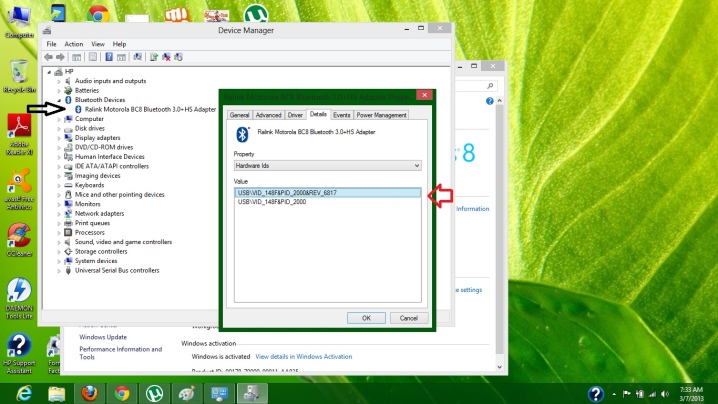
Khi bạn nhấp chuột, một cửa sổ sẽ mở ra, trong đó bạn cần chọn mục "Thêm thiết bị". Nếu mọi thứ được thực hiện một cách chính xác, thì một cửa sổ sẽ xuất hiện trên màn hình, cho biết tất cả các thiết bị có thể được kết nối. Sau khi chọn loa không dây của bạn từ danh sách, bạn phải nhấp vào nó, sau đó nhấp vào nút "Tiếp theo". Ở giai đoạn tiếp theo, hệ thống sẽ tự cấu hình thiết bị, sau đó nó sẽ thông báo rằng loa đã được kết nối và có thể được sử dụng để nghe. Nhạc trong trường hợp này sẽ ngay lập tức bắt đầu phát qua loa không dây.
Trong trường hợp quá trình phát lại chưa bắt đầu, bạn có thể nhấp chuột phải vào hình ảnh loa nằm trên thanh tác vụ, sau đó chọn phần "Thiết bị phát lại".

Bằng cách nhấp lại bằng nút chuột phải vào thiết bị Bluetooth đã sử dụng, bạn phải kích hoạt mục "Sử dụng làm mặc định".
Đối với Windows 10
Kết nối của tiện ích Bluetooth không dây bắt đầu bằng menu mở trên máy tính và chọn phần "Tham số"... Tiếp theo, bạn cần chuyển đến "Thiết bị" và nhấp vào dấu cộng nằm bên cạnh dòng chữ "Thêm Bluetooth hoặc thiết bị khác." Ở giai đoạn tiếp theo, tiện ích tự nó được kích hoạt và phải được đưa vào chế độ kết nối.
Cần đảm bảo rằng chỉ báo của thiết bị bắt đầu nhấp nháy tích cực - điều này báo hiệu rằng các thiết bị khác có thể phát hiện cột và kết nối với nó. Theo quy tắc, đối với điều này, nút có biểu tượng Bluetooth hoặc nút nguồn sẽ được đệm trong vài giây, mặc dù hành động chính xác được xác định tùy thuộc vào kiểu máy được sử dụng.

Khi đèn loa bắt đầu nhấp nháy, bạn có thể quay lại máy tính của mình và đặt nó để phát hiện các thiết bị hỗ trợ Bluetooth. Điều này được thực hiện bằng cách chọn loại thiết bị để thêm. Trong danh sách đã hình thành, bạn cần nhấp vào mẫu loa hiện có và đợi cửa sổ hiện ra thông báo đã kết nối thành công hệ thống loa không dây. Nếu bạn nhấp vào nút "Xong", thì rất có thể, âm thanh sẽ bắt đầu phát ngay lập tức.
Nếu bạn tắt loa, thì âm thanh sẽ tiếp tục qua loa tích hợp hoặc loa được kết nối bằng cáp.

Nếu bạn gặp sự cố với âm thanh, bạn có thể thử tự chọn loa không dây trong phần cài đặt. Để thực hiện việc này, hãy nhấp vào biểu tượng loa nằm trên thanh tác vụ, sau đó kích hoạt mục "Mở cài đặt âm thanh". Trong cửa sổ xuất hiện, thiết bị Bluetooth được chọn trong cửa sổ phía trên được đánh dấu "Chọn thiết bị đầu ra".
Cần lưu ý rằng một trong những bản cập nhật mới nhất cho hệ điều hành Windows 10 đã cho phép xuất âm thanh ra các thiết bị khác nhau, tùy thuộc vào chương trình đang chạy. Ví dụ: trong khi xem phim, loa tích hợp được sử dụng và nghe nhạc được thực hiện trên loa. Việc triển khai tính năng này được thực hiện trong phần "Cài đặt thiết bị và âm lượng ứng dụng", trong đó mỗi chương trình được thiết lập phiên bản phát lại âm thanh của riêng mình.
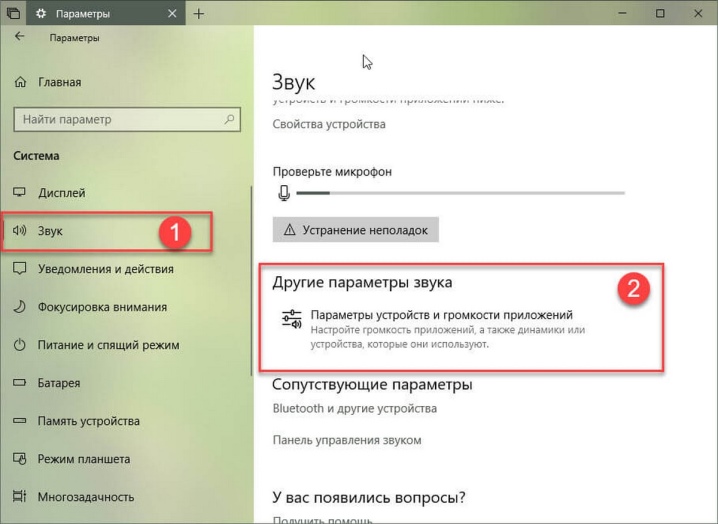
Làm thế nào để kết nối qua dây?
Loa di động, ngay cả khi nó có khả năng nhận dữ liệu qua hệ thống Bluetooth, có thể được thực hiện để hoạt động với dây - cả trong trường hợp của một máy tính cố định và một máy tính xách tay hiện đại. Tuy nhiên, để làm được điều này, bản thân loa phải có đầu vào âm thanh được đánh dấu AUDIO IN hoặc INPUT. Thường sử dụng cáp giắc cắm 3,5 mm, mặc dù đầu vào loa có thể là 2,5 mm. Một dây như vậy thường được đi kèm với loa di động. Trong trường hợp này, kết nối thậm chí còn dễ dàng hơn: một đầu của cáp được cắm vào đầu nối tương ứng của loa và phần còn lại được kết nối với đầu ra âm thanh của máy tính xách tay, PC hoặc thiết bị di động khác.

Âm thanh sẽ được truyền qua thiết bị di động cho đến khi tắt thiết bị hoặc cho đến khi thay đổi cài đặt hệ điều hành. Cũng cần lưu ý rằng ban đầu cáp được sử dụng có thể được hàn vào loa ở một đầu và do đó chỉ cần tháo ra nếu thực sự cần thiết. Trong trường hợp người dùng không thể tìm thấy đầu ra âm thanh của máy tính, anh ta nên tập trung vào ổ cắm màu xanh lá cây hoặc xanh lục nhạt nằm ở mặt sau của thiết bị chính.

Các vấn đề có thể xảy ra
Khi kết nối một thiết bị Bluetooth, người dùng thường gặp phải những vấn đề tương tự. Ví dụ, mặc dù có "điểm tiếp xúc" giữa PC và thiết bị âm thanh, có thể đơn giản là không có nhạc. Trong trường hợp này, bước đầu tiên là xác định xem vấn đề nằm ở loa hay chính máy tính. Để kiểm tra thiết bị âm thanh, nó phải được kết nối qua Bluetooth với một thiết bị khác, ví dụ như điện thoại thông minh. Nếu nhạc đang phát, thì nguồn gốc của vấn đề nằm ở chính máy tính.

Để kiểm tra lại, bạn nên thử kết nối thiết bị phát qua Bluetooth với thiết bị đó, chẳng hạn như một loa khác. Nếu nhạc phát trong cả hai trường hợp, vấn đề là do chính kết nối, bạn có thể chỉ cần sử dụng cáp để loại bỏ nó. Nếu loa kia không truyền âm thanh thì có lẽ trình điều khiển Bluetooth đã lỗi thời.Nó có thể được cập nhật để khắc phục tình hình.



Trong nhiều trường hợp, máy tính không nhìn thấy loa hoặc không kết nối với nó, do chính Bluetooth đã bị vô hiệu hóa trên một trong hai thiết bị. Hoạt động của mô-đun được kiểm tra thông qua trình quản lý tác vụ. Đôi khi PC chỉ đơn giản là không thể tìm thấy cột trong danh sách các thiết bị có sẵn và do đó kết nối với nó. Vấn đề được giải quyết bằng cách nhấp vào biểu tượng "Cập nhật cấu hình phần cứng" nằm trên thanh trên cùng của Trình quản lý tác vụ. Nếu mô-đun Bluetooth không bật ngay cả sau khi khởi động lại, bạn sẽ cần mua bộ điều hợp kết nối mới.
Nếu không có âm thanh, vấn đề có thể nằm ở chính loa - ví dụ: nếu loa bị hỏng hoặc cháy bo mạch.


Điều quan trọng là phải kiểm tra âm lượng sạc của thiết bị âm thanh và cũng để đảm bảo rằng không có nhiễu điện từ. Chúng ta không được quên rằng kết nối Bluetooth thường có mật khẩu và mã pin đặt trên loa phải được lấy từ nhà sản xuất.
Loa Bluetooth JBL có khả năng cài đặt một ứng dụng đặc biệt để kết nối với máy tính, điện thoại thông minh hoặc máy tính xách tay. Sau khi tải xuống, người dùng sẽ có thể kết nối hai thiết bị theo từng bước, cũng như đặt mật khẩu cần thiết cho kết nối và cập nhật chương trình cơ sở trình điều khiển. Một lần nữa, trong ứng dụng, bạn có thể tìm hiểu lý do tại sao thiết bị chính không nhìn thấy thiết bị âm thanh. Nhân tiện, đôi khi, vấn đề có thể là máy tính tìm sai cột hoặc hoàn toàn không hiển thị bất kỳ thứ gì. Trong đó các thiết bị khác được phát hiện nhanh chóng qua Bluetooth và ngay lập tức sẵn sàng kết nối.
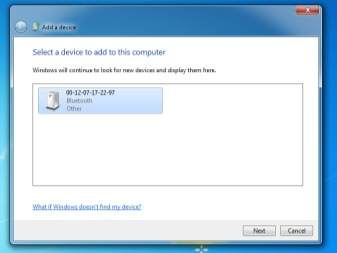
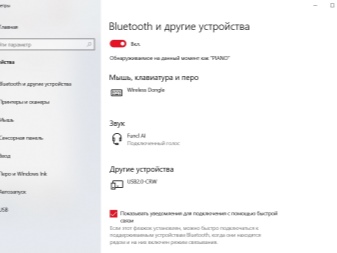
Để khắc phục tình trạng hiện tại tất cả những gì bạn cần làm là khởi động lại Bluetooth trên thiết bị âm thanh của mình. Nếu điều này không hữu ích, thì trước tiên bạn có thể đổi tên cột bằng cách kết nối nó qua điện thoại thông minh hoặc máy tính bảng, sau đó khởi động lại kết nối. Bằng cách khởi động lại tìm kiếm các thiết bị được kết nối trên máy tính, bạn đã có thể "kết nối" với tiện ích cần thiết. Trong trường hợp người dùng không chắc chắn về tên chính xác của cột, họ sẽ phải liên hệ với nhà sản xuất hoặc tìm kiếm thông tin được yêu cầu trong hướng dẫn.
Riêng biệt, bạn nên làm rõ bản cập nhật trình điều khiển theo từng giai đoạn, vì nó có thể là "chìa khóa" để giải quyết vấn đề. Để thực hiện việc này, bạn phải nhấn đồng thời phím Windows và S, sau đó lái xe trong cửa sổ "Device Manager" xuất hiện. Sau khi vào phần này, bạn cần chọn menu Bluetooth, menu này thường là menu đầu tiên trong danh sách.
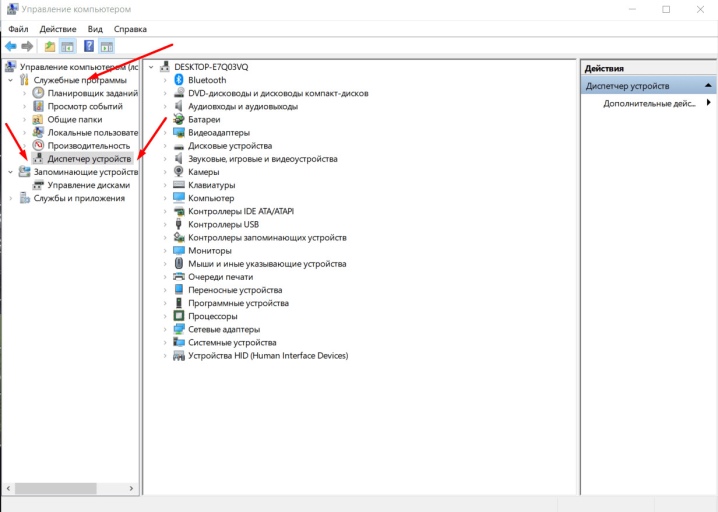
Nhấp chuột phải vào con chuột sẽ cho bạn cơ hội đi đến phần "Cập nhật trình điều khiển". Kết quả của các bước này, bản thân hệ thống sẽ tìm thấy các bản cập nhật trên Internet, theo cách này, phải được kết nối, sau đó nó sẽ cài đặt chúng trên máy tính. Một cách khác để cập nhật trình điều khiển của bạn là sử dụng các tiện ích được tải xuống từ Internet hoặc mua ở định dạng đĩa cài đặt từ các cửa hàng tương ứng.

Cách kết nối loa Bluetooth với máy tính xách tay, xem bên dưới.













Nhận xét đã được gửi thành công.